ppt幻燈片逐漸放大關(guān)鍵字的教程
時(shí)間:2023-08-04 10:31:19作者:極光下載站人氣:237
相信大部分的用戶都很喜歡ppt這款辦公軟件,可以用來編輯好自己的工作報(bào)告或是年度總結(jié)等,為用戶帶來了不少的幫助和便利,總之ppt軟件是大部分用戶在日常辦公中經(jīng)常使用的一款演示文稿制作軟件,當(dāng)用戶在編輯演示文稿時(shí),可以根據(jù)自己的需求在幻燈片上輸入相關(guān)的文字信息,接著用戶需要重要的文字設(shè)置上放大效果來突出展示,卻不知道怎么來操作實(shí)現(xiàn),其實(shí)這個(gè)問題是很好解決的,用戶直接在編輯頁面上選中文字文本框,接著點(diǎn)擊添加動(dòng)畫,在彈出來的動(dòng)畫方框中用戶選擇放大/縮小選項(xiàng)即可設(shè)置成功,那么接下來就讓小編來向大家分享一下ppt幻燈片逐漸放大關(guān)鍵字的方法教程吧,希望用戶能夠喜歡。
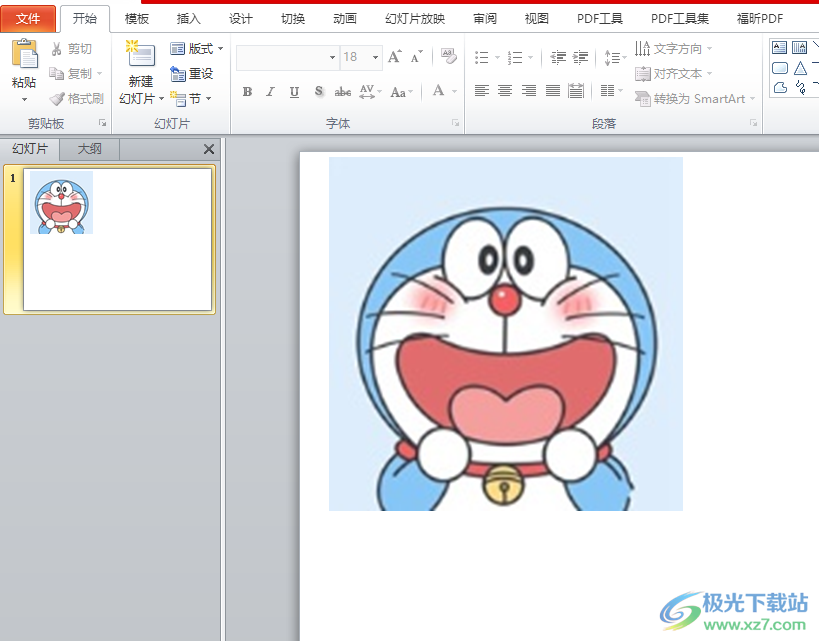
方法步驟
1.用戶在電腦桌面上打開ppt軟件,并來到幻燈片的編輯頁面上
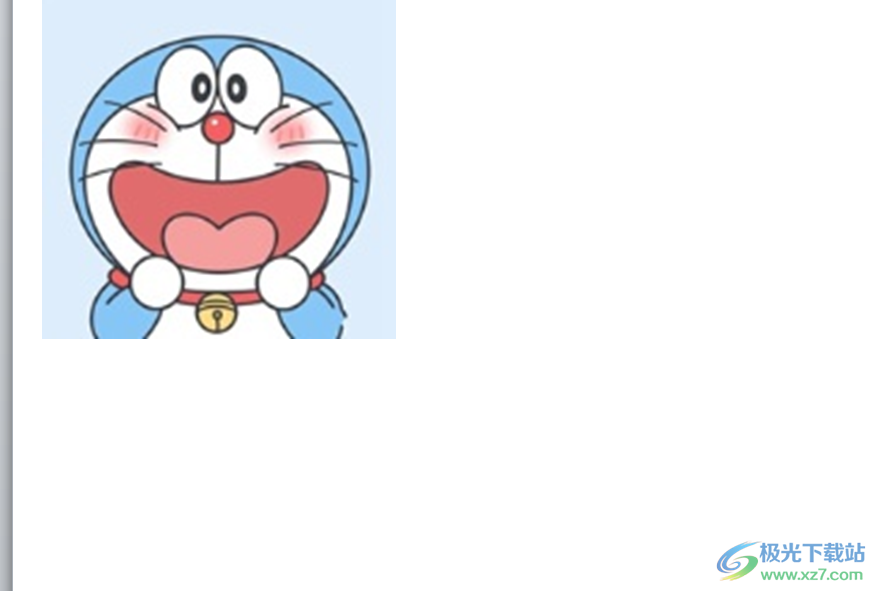
2.在菜單欄中點(diǎn)擊插入選項(xiàng),將會(huì)顯示出相關(guān)的選項(xiàng)卡,用戶選擇文本框選項(xiàng)

3.接著會(huì)拓展出下拉選項(xiàng)卡,用戶按照需求來選擇橫排文本框或是豎排文本框
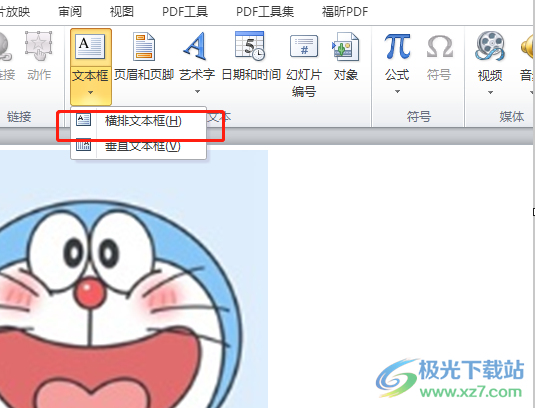
4.這時(shí)用戶在頁面上繪制出大小合適的文本框,并在里面輸入文字信息
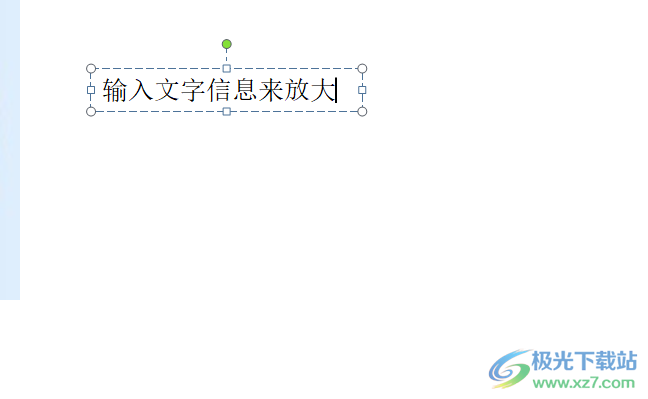
5.然后用戶選中文本框,在菜單欄中點(diǎn)擊動(dòng)畫選項(xiàng),會(huì)切換出相關(guān)的選項(xiàng)卡,用戶選擇其中的添加動(dòng)畫選項(xiàng)
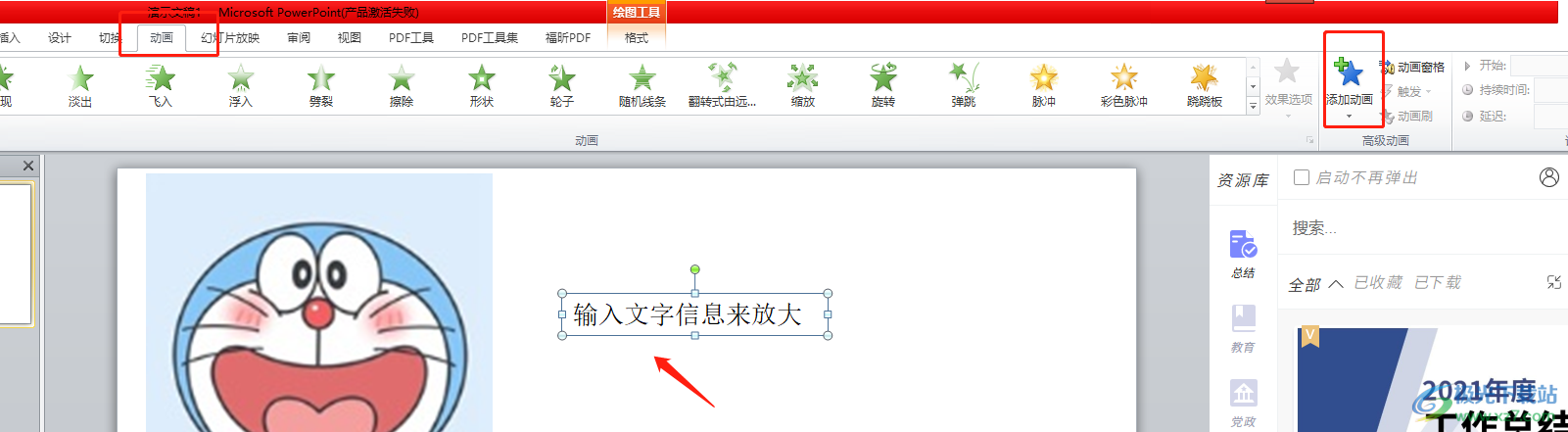
6.在彈出來的下拉選項(xiàng)卡中,用戶在強(qiáng)調(diào)板塊中選擇其中的放大/縮小選項(xiàng)
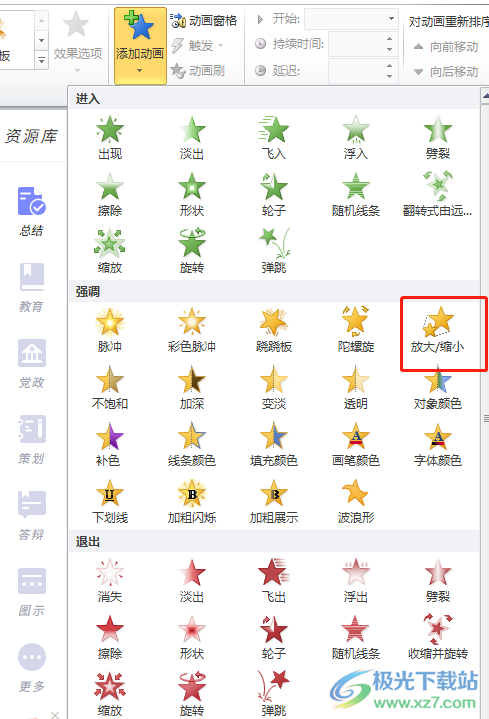
7.此時(shí)用戶就可以在頁面上看到自動(dòng)演示出來的文字逐漸放大效果
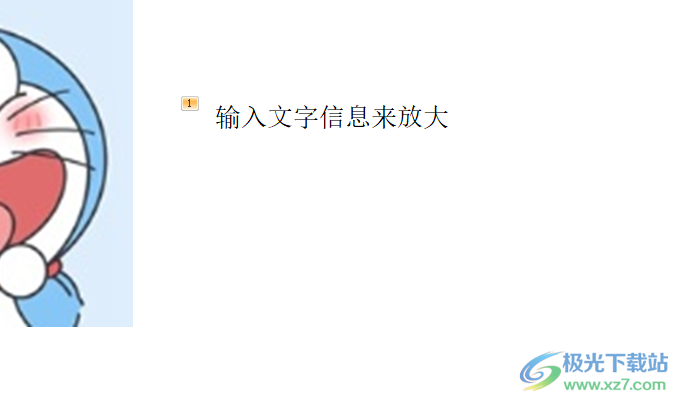
越來越多的用戶會(huì)接觸到ppt軟件,這款辦公軟件為用戶帶來的便利是不容忽視的,當(dāng)用戶想要逐漸放大關(guān)鍵字時(shí),直接在編輯頁面上找到動(dòng)畫選項(xiàng),接著在動(dòng)畫方框中選擇放大/縮小選項(xiàng)即可解決問題,因此有需要的用戶解譯跟著小編的教程操作試試看。

大小:60.68 MB版本:1.1.2.0環(huán)境:WinAll, WinXP, Win7
- 進(jìn)入下載
相關(guān)推薦
相關(guān)下載
熱門閱覽
- 1百度網(wǎng)盤分享密碼暴力破解方法,怎么破解百度網(wǎng)盤加密鏈接
- 2keyshot6破解安裝步驟-keyshot6破解安裝教程
- 3apktool手機(jī)版使用教程-apktool使用方法
- 4mac版steam怎么設(shè)置中文 steam mac版設(shè)置中文教程
- 5抖音推薦怎么設(shè)置頁面?抖音推薦界面重新設(shè)置教程
- 6電腦怎么開啟VT 如何開啟VT的詳細(xì)教程!
- 7掌上英雄聯(lián)盟怎么注銷賬號(hào)?掌上英雄聯(lián)盟怎么退出登錄
- 8rar文件怎么打開?如何打開rar格式文件
- 9掌上wegame怎么查別人戰(zhàn)績(jī)?掌上wegame怎么看別人英雄聯(lián)盟戰(zhàn)績(jī)
- 10qq郵箱格式怎么寫?qq郵箱格式是什么樣的以及注冊(cè)英文郵箱的方法
- 11怎么安裝會(huì)聲會(huì)影x7?會(huì)聲會(huì)影x7安裝教程
- 12Word文檔中輕松實(shí)現(xiàn)兩行對(duì)齊?word文檔兩行文字怎么對(duì)齊?
網(wǎng)友評(píng)論